win10重装后d盘消失了如何恢复 win10重装后d盘没了怎么办
更新时间:2023-02-18 16:52:46作者:xiaoliu
我们在给电脑进行重装win10系统之后,存在的大多数系统故障也都会得到解决,但是偶尔也会有新的问题出现,例如近日有用户在win10系统重装完之后打开硬盘分区时却发现d盘没了,那么win10重装后d盘没了怎么办呢?接下来小编就来告诉大家win10重装后d盘消失了恢复设置方法。
具体方法:
1、在win10系统桌面上,开始菜单。右键,运行。
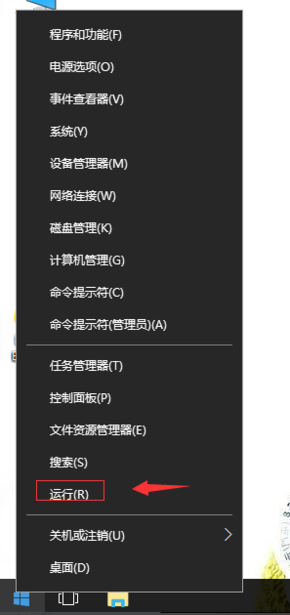
2、输入gpedit.msc,确定。
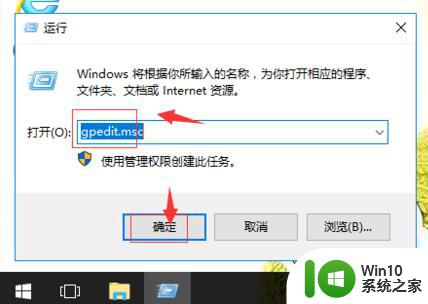
3、在本地计算机策略-用户配置-管理模板-Windows组件-Windows资源管理器。找到“隐藏我的电脑中的这些指定的驱动器”。
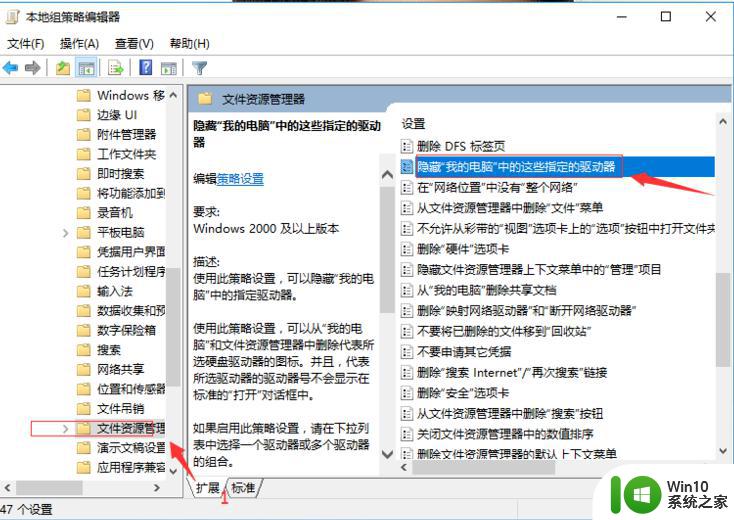
4、右键,编辑。
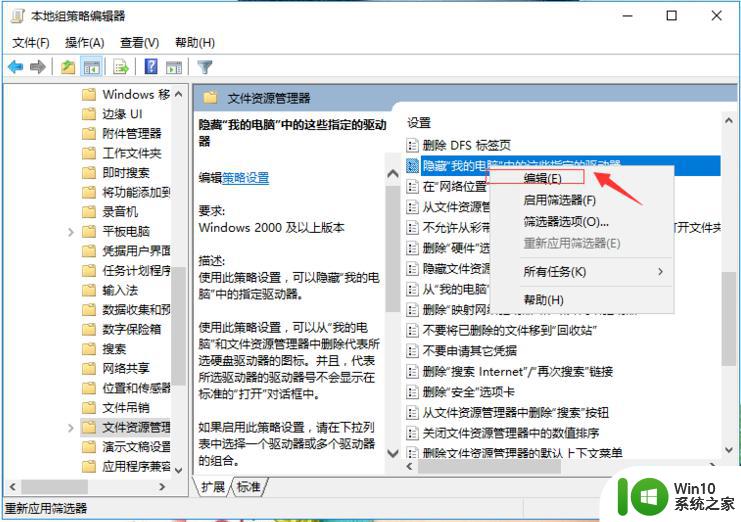
5、单击配置。再应用,确定。这样D盘就找回来了。
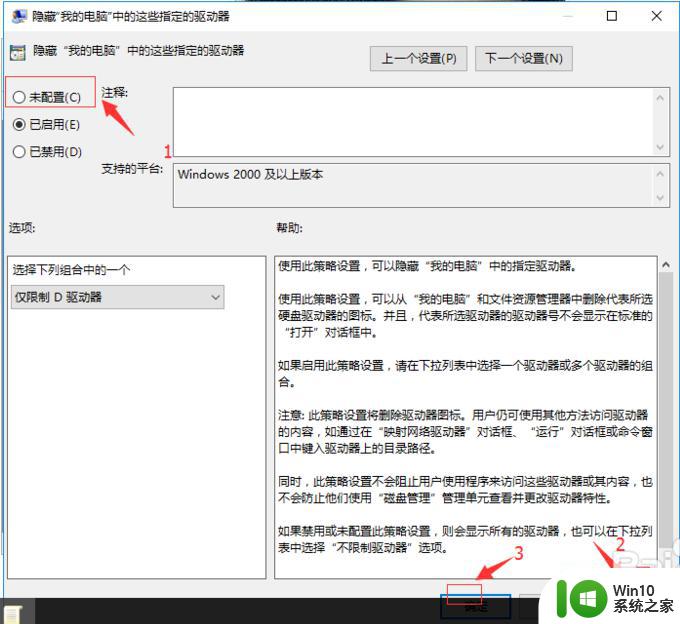
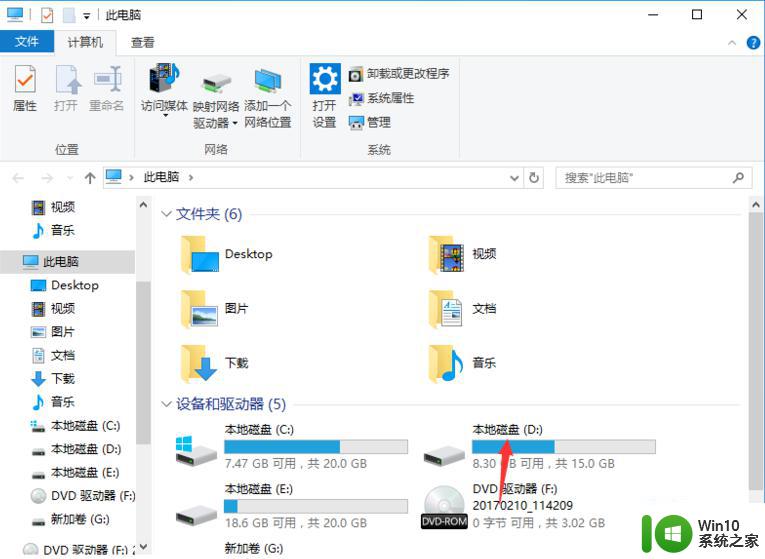
以上就是关于win10重装后d盘消失了恢复设置方法了,碰到同样情况的朋友们赶紧参照小编的方法来处理吧,希望能够对大家有所帮助。
win10重装后d盘消失了如何恢复 win10重装后d盘没了怎么办相关教程
- win10重装系统d盘没了的解决教程 win10重装系统后D盘消失怎么办
- 安装win10后重启d盘盘符自动消失如何找回 安装win10后D盘盘符消失怎么办
- win7电脑重装系统后D盘没了如何处理 重装系统后D盘丢失怎么找回
- 安装完win10后D盘不见了怎么找回 如何恢复安装win10后丢失的D盘
- 新装win10找不到D盘怎么办 win10重新安装后D盘消失如何解决
- win10重装后硬盘少了一个分区怎么办 如何恢复win10系统安装后丢失的分区
- win10重装系统后软件图标不见了怎么恢复 Win10重装系统后桌面软件图标消失怎么找回
- win10重装系统后只剩下C盘了怎么办 winds10重装后如何恢复其他分区
- win10重启后硬盘合并了怎么办 系统重装后硬盘分区合并方法
- 重装了win10系统realtek高清晰音频管理器没了怎么办 重装win10系统后realtek音频管理器丢失怎么回复
- win10重装系统后c盘满了 c盘满了win11更新后如何释放空间
- win10重装系统后固态硬盘不见了如何处理 win10重装系统后固态硬盘未识别怎么办
- w8u盘启动盘制作工具使用方法 w8u盘启动盘制作工具下载
- 联想S3040一体机怎么一键u盘装系统win7 联想S3040一体机如何使用一键U盘安装Windows 7系统
- windows10安装程序启动安装程序时出现问题怎么办 Windows10安装程序启动后闪退怎么解决
- 重装win7系统出现bootingwindows如何修复 win7系统重装后出现booting windows无法修复
系统安装教程推荐
- 1 重装win7系统出现bootingwindows如何修复 win7系统重装后出现booting windows无法修复
- 2 win10安装失败.net framework 2.0报错0x800f081f解决方法 Win10安装.NET Framework 2.0遇到0x800f081f错误怎么办
- 3 重装系统后win10蓝牙无法添加设备怎么解决 重装系统后win10蓝牙无法搜索设备怎么解决
- 4 u教授制作u盘启动盘软件使用方法 u盘启动盘制作步骤详解
- 5 台式电脑怎么用u盘装xp系统 台式电脑如何使用U盘安装Windows XP系统
- 6 win7系统u盘未能成功安装设备驱动程序的具体处理办法 Win7系统u盘设备驱动安装失败解决方法
- 7 重装win10后右下角小喇叭出现红叉而且没声音如何解决 重装win10后小喇叭出现红叉无声音怎么办
- 8 win10安装程序正在获取更新要多久?怎么解决 Win10更新程序下载速度慢怎么办
- 9 如何在win7系统重装系统里植入usb3.0驱动程序 win7系统usb3.0驱动程序下载安装方法
- 10 u盘制作启动盘后提示未格式化怎么回事 U盘制作启动盘未格式化解决方法
win10系统推荐
- 1 萝卜家园ghost win10 32位安装稳定版下载v2023.12
- 2 电脑公司ghost win10 64位专业免激活版v2023.12
- 3 番茄家园ghost win10 32位旗舰破解版v2023.12
- 4 索尼笔记本ghost win10 64位原版正式版v2023.12
- 5 系统之家ghost win10 64位u盘家庭版v2023.12
- 6 电脑公司ghost win10 64位官方破解版v2023.12
- 7 系统之家windows10 64位原版安装版v2023.12
- 8 深度技术ghost win10 64位极速稳定版v2023.12
- 9 雨林木风ghost win10 64位专业旗舰版v2023.12
- 10 电脑公司ghost win10 32位正式装机版v2023.12